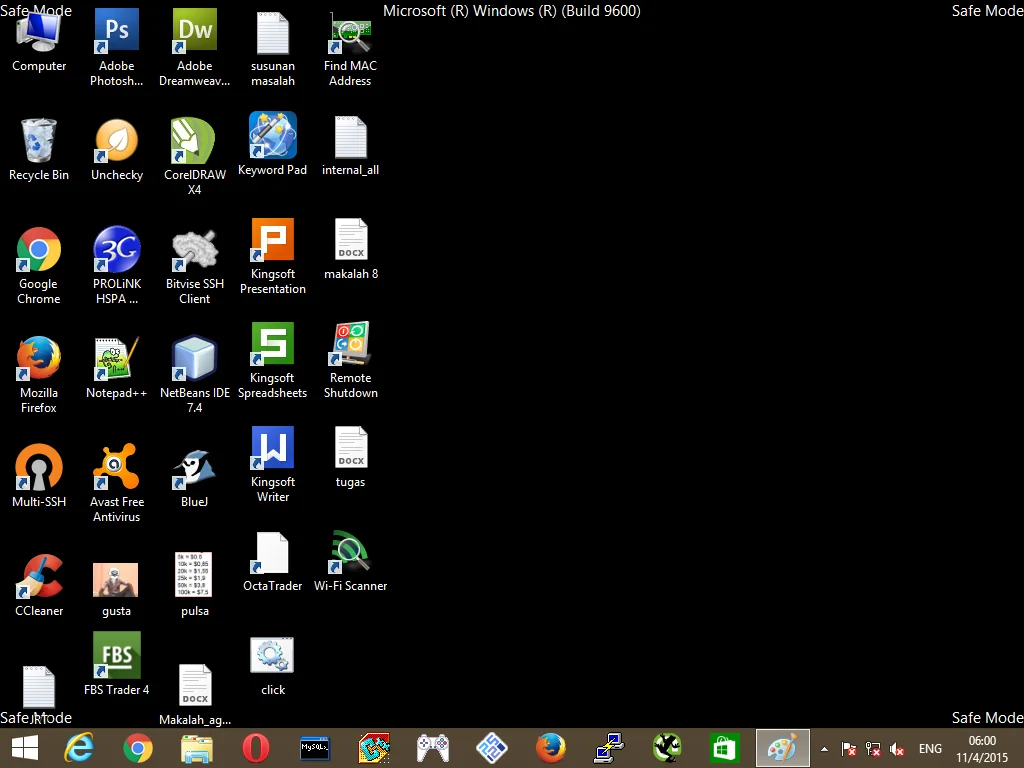Salam pembaca, jika Anda menggunakan Windows 7 dan saat ini terjebak dalam mode aman (safe mode), artikel ini akan memberikan panduan lengkap tentang cara keluar dari safe mode Windows 7. Safe mode adalah mode pemulihan yang digunakan ketika sistem mengalami masalah atau tidak dapat memulai secara normal. Namun, terkadang pengguna mungkin mengalami kesulitan untuk kembali ke mode normal setelah masalahnya teratasi. Berikut adalah langkah-langkah yang perlu Anda ikuti untuk keluar dari safe mode Windows 7.
1. Restart Komputer
Langkah pertama yang harus Anda lakukan adalah me-restart komputer Anda. Saat komputer mulai menyala, tekan tombol F8 berulang-ulang hingga muncul menu “Advanced Boot Options”. Pada menu tersebut, pilih opsi “Start Windows Normally” dan tekan Enter. Komputer akan me-restart dan masuk ke mode normal.
2. Menggunakan Command Prompt
Jika langkah pertama tidak berhasil, Anda dapat mencoba keluar dari safe mode menggunakan Command Prompt. Pertama, tekan tombol Windows + R untuk membuka jendela “Run”. Ketik “cmd” (tanpa tanda kutip) dan tekan Enter. Setelah itu, ketik perintah “bcdedit /deletevalue {current} safeboot” (tanpa tanda kutip) di Command Prompt dan tekan Enter. Restart komputer dan seharusnya masuk ke mode normal.
3. Menggunakan System Configuration
Jika langkah sebelumnya tidak berhasil, Anda dapat mencoba menggunakan System Configuration untuk keluar dari safe mode. Tekan tombol Windows + R untuk membuka jendela “Run”. Ketik “msconfig” (tanpa tanda kutip) dan tekan Enter. Di jendela System Configuration, pilih tab “Boot” dan hilangkan centang pada opsi “Safe boot”. Klik “OK” dan restart komputer. Komputer akan masuk ke mode normal.
4. Menggunakan F8 saat Restart
Jika Anda tidak berhasil keluar dari safe mode dengan langkah-langkah sebelumnya, Anda dapat mencoba menggunakan tombol F8 saat restart komputer. Restart komputer dan tekan tombol F8 berulang-ulang hingga muncul menu “Advanced Boot Options”. Pilih opsi “Start Windows Normally” dan tekan Enter. Komputer akan me-restart dan masuk ke mode normal.
5. Menggunakan System Restore
Jika semua langkah di atas tidak berhasil, Anda dapat mencoba menggunakan fitur System Restore untuk kembali ke konfigurasi sebelum masalah terjadi. Tekan tombol Windows + R untuk membuka jendela “Run”. Ketik “rstrui” (tanpa tanda kutip) dan tekan Enter. Ikuti petunjuk di layar untuk mengembalikan komputer ke titik pemulihan sebelum masalah terjadi. Setelah selesai, komputer akan me-restart dan seharusnya masuk ke mode normal.
Kelebihan dan Kekurangan Safe Mode
| Kelebihan | Kekurangan |
|---|---|
| – Memungkinkan pengguna untuk memperbaiki masalah pada sistem | – Tampilan grafis yang sederhana dan terbatas |
| – Mencegah program yang tidak perlu berjalan saat booting | – Tidak semua perangkat keras dan driver dapat berfungsi |
| – Memberikan akses ke pengaturan dan perangkat keras dasar | – Tidak dapat mengakses internet |
Alternatif Lain: Menggunakan MSCONFIG
Jika langkah-langkah di atas tidak berhasil, Anda juga dapat mencoba menggunakan MSCONFIG untuk keluar dari safe mode. Tekan tombol Windows + R untuk membuka jendela “Run”. Ketik “msconfig” (tanpa tanda kutip) dan tekan Enter. Di jendela System Configuration, pilih tab “Boot”. Kemudian, hilangkan centang pada opsi “Safe boot” dan pilih opsi “Normal startup”. Klik “OK” dan restart komputer. Komputer seharusnya dapat masuk ke mode normal.
FAQ
1. Apa itu safe mode?
Safe mode adalah mode pemulihan yang digunakan ketika sistem operasi mengalami masalah atau tidak dapat memulai secara normal.
2. Bagaimana cara masuk ke safe mode Windows 7?
Untuk masuk ke safe mode Windows 7, restart komputer dan tekan tombol F8 berulang-ulang hingga muncul menu “Advanced Boot Options”. Pilih opsi “Safe Mode” dan tekan Enter.
3. Apakah safe mode dapat mengakses internet?
Tidak, safe mode tidak dapat mengakses internet karena hanya memuat driver dan perangkat inti yang diperlukan untuk menjalankan sistem operasi.
Kesimpulan
Safe mode adalah fitur yang berguna dalam pemulihan sistem saat terjadi masalah pada Windows 7. Namun, keluar dari safe mode dapat menjadi tantangan bagi beberapa pengguna. Dalam artikel ini, kami telah menjelaskan beberapa metode yang dapat Anda gunakan untuk keluar dari safe mode Windows 7, termasuk restart komputer, menggunakan Command Prompt, System Configuration, F8 saat restart, dan System Restore. Selain itu, kami juga memberikan alternatif lain menggunakan MSCONFIG. Jangan ragu untuk mencoba langkah-langkah tersebut dan pilih yang paling sesuai dengan kondisi Anda. Semoga artikel ini bermanfaat bagi Anda dalam mengatasi masalah safe mode Windows 7!